Сайт AndroGoo предлагает читателям инструкцию по получению рут прав для Samsung Galaxy Tab 2 10.1 GT-P5100. Сделайте шаг вперед в плане кастомизации планшета вместе с правами суперпользователя.
В умелых руках рут права станут универсальным инструментом, который позволит без ограничений управлять работой своего смартфона или планшета, удалять и редактировать системные файлы, оптимизировать работу процессора, оперативной памяти и многое другое. Если вы интересуетесь внутренней структурой операционной системы, хотите поэкспериментировать с ней или просто выжать из своего гаджета максимум возможностей, root права Samsung Galaxy Tab 2 10.1 GT-P5100 станут вам в этом незаменимым помощником.
Как получить Root права для Samsung Galaxy Tab 2 10.1 GT-P5100?
Что нам понадобится?
- Драйвера Samsung .
- Планшет.
- Компьютер.
- Odin версии 1.8.7.
- Архив для получения прав суперпользователя — SuperSU .
- Кастомное CWM рекавери:
Скачать для P5100
How To Update Samsung Galaxy Tab 2 10.1 P5100 Android 7.1.2 / Now Support Google Meet in P5100
Скачать для P5110
Скачать для P5113
Последовательность действий
- Если на ПК был Kies — удаляем.
- Устанавливаем драйвера.
- Распаковываем Один на ПК.
- На планшете заходим в Настройки, Для разработчиков (если такого пункта нет идем в Об устройстве и жмем много раз на Номер сборки) и включаем Отладку по USB.
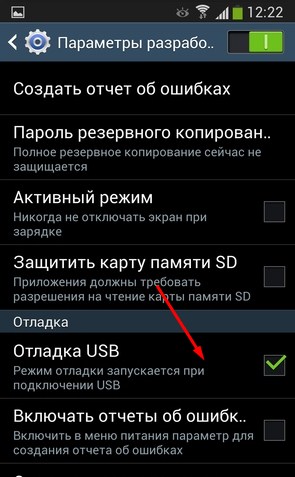
- Копируем файл Update SuperSU в корень карты памяти планшета.
- Переводим планшет в Dowload Mode. Для этого полностью его выключаем, зажимаем одновременно кнопки Домой+Включение+Громкость вниз.
- После появления экрана с надписью Warning, подтверждаем выбор нажатием кнопки Громкость вверх.

- Планшет перешел в режим загрузки.

- Запускаем Один. В поле PDA выбираем скачанный ранее рекавери.

- Подключаем через USB планшет к ПК.
- Снимаем галку с Auto Reboot!
- Если планшет определился, как показано на скриншоте ниже (цифра может отличаться)— жмем Start.

- Начнется установка. Если прошивка прошла успешно в окне Odin появится надпись PASS.

- После окончания перезагружаем устройство. Отсоединяем его от ПК.
- Далее выключаем планшет и заходим в установленное рекавери. Для этого зажимаем одновременно кнопки Домой»+Громкость вверх+Питание.
Если не заходит в рекавери.
Как перепрошить samsung GT P5100 для чайников
- В CWM меню вибыраем пункт Install zip from sdcard и ищем файл SuperSU на карте памяти. (Передвижение — кнопки регулировки громкости, выбор — питание или громкость вверх)

- Далее жмем на пункт reboot system now.
- Root для получен!
Источник: androgoo.ru
Обновление Android 5.1 Lollipop для Galaxy Tab 2 10.1 P5100 через OmniROM

Кастомная OmniROM приносит Android 5.1 Lollipop для Galaxy Tab 2 10.1 P5100. Как всегда эта сборка включает в себя много возможностей, чтобы играть и настроит устройства так, как вы хотите. После установки вы получите все функцию Android 5.1 Lollipop на ваш планшет. Rom быстрый, стабильный и гладкий.
Нет сомнение, что официальные прошивки хорошие, но, если хотите получит больше возможности и настройки для вашего устройства, в этом случай вам надо обязательно попробовать кастомное диски, такие как OmniROM. К тому же, Самсунг официально вряд ли выпустит Android 5.1 Lollipop для Galaxy Tab 2 10.1 P5100. А таким образом, у вас будет шанс испытать новую Lollipop прошивку.
Для того чтобы установить кастомный диски, вам понадобиться рут права и кастомный рекавери, чтобы прошит zip. файлы. Без них у вас нечего не получится. По этому, с начало вам надо получит рут права и поставить кастомный рекавери, такие как-CWM и TWRP, после этого скачиваем необходимый файлы для установки.
Наш совет: никогда не забывайте сделать Nandroid резервного копирования диска, который сидите этот момент, это к тому, что, если новый диск вам не по душе, вы легко вернётесь ваш прежний диск. Как? Читайте внизу.
Прочитать и понять все руководство, прежде чем фактически выполняет инструкции.
Предупреждение: Используйте эти инструкции на свой страх и риск. Мы не будем нести ответственность за все, что происходит с вами или вашим устройством, возникший в результате использования информации в данном руководстве.
→ Подготовка:
- Этот учебник предназначен только для Samsung Galaxy Tab 2 10.1 P5100. Пожалуйста, не пытайтесь установит на любые другой устройстве.
- Убедитесь, что драйверы для вашего устройства, установлены на компьютере.
- Вам нужно включить режим отладки USB которая по умолчанию отключена.
- Ваша устройства должен иметь 70-80% заряда.
- Никогда не пропускайте Nandroid резервного копирования, поскольку это очень полезно, если это прошивка не работает так, как вы хотите, тогда легко вернетесь прежний ваш диск.
- Этот учебник будет уничтожить все данные. Действуйте на свой страх и риск.
- Samsung Kies не будет обнаружить ваш устройства после установки этого диска, потому что это кастомная прошивка.
- Убедитесь, что вы сделали резервное копирование всех данных в памяти телефона, прежде чем продолжить. Как сделать резервный копирование читаем здесь. Еще один способ: тут.
→ Скачать файлы:
Скачать OmniROM Android 5.1 ROM и приложение Google к компьютеру.
→ Установка:
1. Во-первых, скачать оба файла по ссылке выше к компьютеру. Не извлекайте их.
2. Подключите устройство с компьютером и скопировать оба файла в корневой каталог на устройстве (а не в любом папке).
3. Отключите планшет и выключите его. И убедитесь, что вы будете ждать 5-6 секунд, чтобы завершить отключение питания полностью.
4. Теперь вы будете загружать планшет в режим восстановления, нажав и удерживая кнопку Увеличения громкости, Дома и кнопку Питания.
5. Сделайте Nandroid резервный копирования, выбрав: Backup and Restore ››Backup.
6. Выберите: Wipe Data/Factory Reset ›› Yes.

7. Выберите: Wipe cache partition ›› Yes.
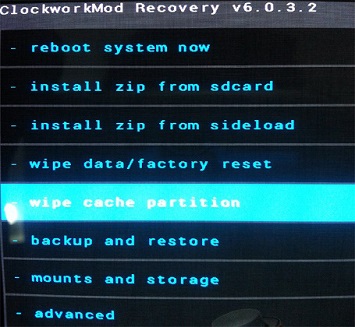
8. Выберите: Advanced ›› Wipe Dalvik Cache ›› Yes.

9. Выберите: Install zip from sdcard ›› Yes.

10. Выберите: choose zip from sdcard ›› omni-5.1-20150404-1337-p5100-HOMEMADE.zip ››Yes.

11. Повторяем 9) 10) шаг и прошиваем gapps: Install zip from sdcard ›› choose zip from sdcard ›› gapps-lp-20150314.zip ›› Yes.
Ждем пока не появится надпись: Install from sdcard complete.
11. После этого выберите: Go Back ›› Reboot system now.

Теперь у вас должны работать Android OS 5.1 Lollipop. Наслаждайтесь!
Возвращаясь к предыдущей ROM: чтобы вернуться к предыдущей ROM, загрузиться в восстановления, выберите Backup and Restore и восстановить ваш предыдущий ROM, выбрав его из списка.
Источник: vseandroid.ru
Прошивка Samsung GT-P5100 Galaxy Tab 2 10.1 на CyanogenMod 11 с Android 4.4
— Все, что вы делаете со своим смартфоном, Вы делаете на свой страх и риск! Соответсвенно, автор не несет ответственности за отрицательный результат по Вашей невнимательности.
— Зарядите смартфон минимум на 50%
— Внимательно и четко следуйте инструкциям, все шаги должны выполняться строго так, как указано.
— Во время прошивки Ваш смартфон должен лежать неподвижно, лучше даже не дышать!
— Если где то сомниваетесь, прочитайте еще раз!
— Если у Вас не получилось, повторите прошивку повторно, еще раз прочитав инструкцию!
— Установка прошивки проверялась на файлах указанных ниже для скачивания, применять другие файлы вы можете на свой страх и риск!
Необходимые файлы:
1. Создайте папку сразу на диске с английскими буквами или цифрами для
необходимых файлов (например: C:p5100)
2. Скачайте в нее все необходимое для прошивки по ссылкам ниже (скачивать рекомендуется самые последие версии)
— Cенсорное или классическое рекавери (если у Вас возникли проблемы при установке через официальное рекавери, можно воспользоваться более свежей неофициальной версией)
— Gapps (выбрать из папки с устанавливаемой версией андроид)
Подготовка к прошивке:
3. Отключите лишнее на компьютере
— Если у вас установлена программа Kies, то у вас есть 2 варианта:
— Удалить Kies
— Зайти в диспетчер приложений (ctrl+alt+del) и завершить все процессы где написано Kies
— Если у вас есть антивирус — отключите его
4. Устанавливаем программы
— устанавливаем драйвера SAMSUNG USB Driver for Mobile Phones
— распаковываем Odin3 (Извлечь здесь/Extract Here)
5. Загрузите во внутреннюю память планшета необходимые файлы для прошивки
— Прошивка CyanogenMod 11
Установка кастомного рекавери:
6. Переводим планшет в Download Mode
— Полностью выключите планшет, должно все погаснуть.
— Зажмите одновременно две клавиши Громкость вправо + Питание до появления заставки.
— Появляется предупреждение нужно нажать Громкость влево
— Должен появится режим «Downloading» с зеленым роботом по центру.
7. Устанавливаем рекавери
— Запускаем Odin3, он должен находится у вас в папке Odin3.
— Снимаем галочку с пункта Auto Reboot
— Нажимаем на поле PDA и находим файл recovery-clockwork-xxxxxx.tar.md5, который был сохранен у нас в папку p5100
— Подключаем планшет оригинальным кабелем к компьютеру, первое поле ID:COM загорается синим как на картинке
— Если все предыдущие пункты сделаны и прошли успешно, жмем Start
— После завершения операции отключите от пк и зажмите клавишу Питания
— Когда экран потух, сразу отпускаем кнопку Питания и вновь сразу зажимаем Громкость влево + Питание, ждем появление заставки и отпускаем кнопки.
— У нас должен загрузится рекавери. Важно сделать именно так как написано ранее, если аппарат включится то катомное рекавери не установится.
Установка прошивки:
8. Прошивка
— В загруженном рекавери делаем вайпы по порядку:
— Wipe data/factory reset
— advanced -> Wipe dalvik cache
— Wipe cache partion
— mounts format /system
— Инсталлируем прошивку и gapps
— Install zip from sdcard, находим архив с прошивкой cm-11
— Install zip from sdcard, находим архив gapps-xxx-signed.zip
— +++++Go Back+++++ — reboot system now
— Если все сделано правильно, после перезагрузки у вас появится анимация загрузки и далее уже загрузится сам аппарат с прошивкой CyanogenMod 11 с Android 4.4.x Загрузка занимает больше времени чем обычно!
Комментарии оставляем в соответствии с правилами.
Источник: androidjam.ru